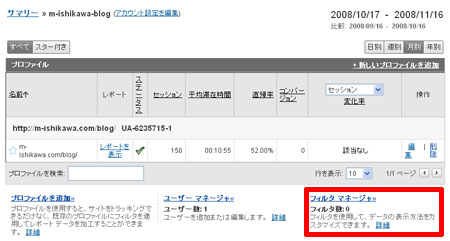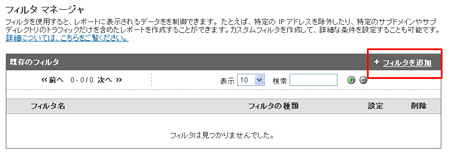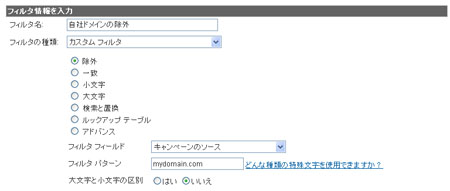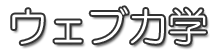Google Analyticsで自分のアクセスを除外する方法 (1/2)
アクセス解析をしたら、「自社(自分)からのアクセスが一番多かった」という経験はありませんか?
サイトを開設したばかりで、外部からのアクセスが多くない場合、自社からのアクセスは目立ちます。
そこで、Google Analytics で自社(自分)のアクセスを取り除く方法について2回に渡り説明します。
第一回目は、「自社ドメインからのアクセスを除外する方法」です。
Google Analytics で、自社ドメインからのアクセスをカウントしないようにするためには、「フィルタ機能」を使用します。以下に手順を示します。
※「フィルタ機能」は、アクセスデータを削除してしまうため、新しいプロファイルを作成して使用することをお勧めします。
(1) Google Analytics にログインして、[フィルタマネージャー]をクリックします。
(2) [フィルタを追加] をクリックします。
(3) [フィルタ名]を入力します。任意で構いません。ここでは、「自社ドメインの除外」としています。
(4) [フィルタの種類] で [カスタム フィルタ] を選択します。
(5) [フィルタパターン]に自社ドメインを入力します。
(6) 最後に[変更を保存]をクリックして、設定完了です。
次回は、個人でインターネット環境を利用している場合の自分のアクセスを除外する方法について説明します。
記事の内容はいかがでしたか?よろしければ下記のボタンから共有してみて下さい。
Tweet
![]()
2008 年 11 月 17 日 |
カテゴリー:アクセス解析